Kumpulan Ikon Excel
Kumpulan Ikon di excel adalah bagian dari grafik pemformatan bersyarat yang tersedia untuk kumpulan data numerik. Dengan menambahkan grafik ikon ini, kita dapat mendesain angka-angka dengan lebih indah.
Jenis Kumpulan Ikon di Excel
Kami dapat melihat 4 jenis "Set Ikon" tersedia di bawah kategori ini.
Ketik # 1 - Arah

Jenis # 2 - Bentuk
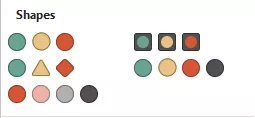
Jenis # 3 - Indikator

Ketik # 4 - Peringkat

Kita dapat menggunakan semua 4 jenis kumpulan ikon di atas berdasarkan pada struktur data, dan Anda harus memilih berdasarkan data yang Anda tunjukkan kepada pengguna.
Bagaimana Cara Menggunakan Kumpulan Ikon di Excel? (dengan Contoh)
Contoh # 1 - Set Ikon Arah
Jenis kumpulan ikon ini paling cocok untuk mewakili skor atau peringkat karyawan dan siswa. Lihatlah data peringkat karyawan di bawah ini untuk siklus penilaian, dan peringkatnya dari 10.

Mari terapkan beberapa pemformatan bersyarat ke angka peringkat ini. Kami akan menerapkan set ikon "Directional".
Sebelum kita menerapkan set ikon Directional, kita dapat melihat 4 jenis set ikon dalam kategori ini.

Mari gunakan dua set pertama sekarang; untuk ini, kita perlu menentukan batas poin peringkat.
Untuk menunjukkan panah berwarna hijau Peringkat harus> = 9.
Untuk menunjukkan peringkat panah horizontal berwarna kuning harus> = 5
Untuk menunjukkan peringkat panah bawah berwarna merah harus <= 4.
- Langkah 1: Sekarang pilih kolom C dan klik Conditional Formatting.

- Langkah 2: Di bawah Pemformatan bersyarat >>> Set Ikon >>> Arah.

- Langkah 3: Pilih tipe pertama, dan sekarang kami memiliki data seperti di bawah ini.

- Langkah 4: Ini secara otomatis menyisipkan ikon, pilih rentang sel, dan klik "Kelola Aturan" di bawah Pemformatan Bersyarat.

- Langkah 5: Sekarang, di jendela di bawah ini, klik dua kali pada aturan untuk mengedit aturan.

- Langkah 6: Sekarang, kita akan melihat jendela "Edit Formatting Rule".

- Langkah 7: Seperti yang Anda lihat di atas, aturan pertama, "Panah Hijau", menyatakan saat nilainya> = 67, dan jenisnya menyatakan persentase, ini harus angka, dan nilainya harus 9.

- Langkah 8: Sekarang untuk "Yellow Arrow", ubah nilainya menjadi 5 dan ketik nomor.

- Langkah 9: Aturan ketiga untuk Panah Merah adalah nilai yang tersisa akan diterapkan dengan Panah Merah. Klik Ok, untuk melihat Directional Icon Set dalam data.

- Langkah 10: Sekarang, jika Anda ingin menerapkan kumpulan ikon excel lainnya di bawah Directional di jendela edit aturan, Anda dapat mengubah opsi kumpulan ikon, dan karenanya, Anda perlu menentukan aturannya.

Contoh # 2 - Bentuk
Jenis ikon ini berfungsi sama dengan yang sebelumnya, tetapi kita akan melihat data yang berbeda dan akan menggunakan lebih dari 3 jenis bentuk dalam contoh ini.
Lihat data di bawah untuk contoh ini.

Untuk kumpulan data ini, kami akan menerapkan "Empat Lampu Lalu Lintas". Di bawah ini adalah aturan yang kami terapkan.
Lampu Lalu Lintas Hijau: Jika angkanya> = 50000.
Lampu Lalu Lintas Kuning: Jika angkanya> = 40000.
Lampu Lalu Lintas Merah: Jika angkanya> = 30000.
Black Traffic Light: Jika angkanya <30000.
Seperti biasa, pilih data dan terapkan lampu lalu lintas terlebih dahulu lalu edit aturannya, seperti yang ditunjukkan di bawah ini.

Sekarang kita akan memiliki lampu lalu lintas seperti gambar di bawah ini untuk data kita.

Sekarang dengan melihat area berwarna hijau, kita dapat dengan mudah mengidentifikasi lokasi yang menghasilkan pendapatan yang baik untuk masing-masing produk.
Sekarang dalam aturan edit, kita bisa bermain-main dengan kumpulan ikon lain juga. Dari daftar drop-down, kita dapat memilih kumpulan ikon lain dan mengubah aturannya.

Sekarang saya telah mengubah dari bentuk menjadi set ikon "5 Rating" dan mengubah aturan yang sesuai. Klik ok untuk melihat set ikon baru untuk data yang sama.

Sekarang saya akan mengubah set ikon menjadi "Henry Balls".

Sekarang datanya terlihat seperti ini.

Seperti ini, dengan menetapkan aturan, kita dapat memasukkan Set Ikon apa pun.
Hal-hal untuk diingat
- Jika lebih dari 3 aturan, maka gunakan 5 ikon set kategori.
- Bola Henry umumnya digunakan untuk mewakili data persentase.
- Lampu lalu lintas adalah set ikon yang menarik.
- Kumpulan ikon arah digunakan untuk menunjukkan pertumbuhan atau penurunan antara dua periode.








